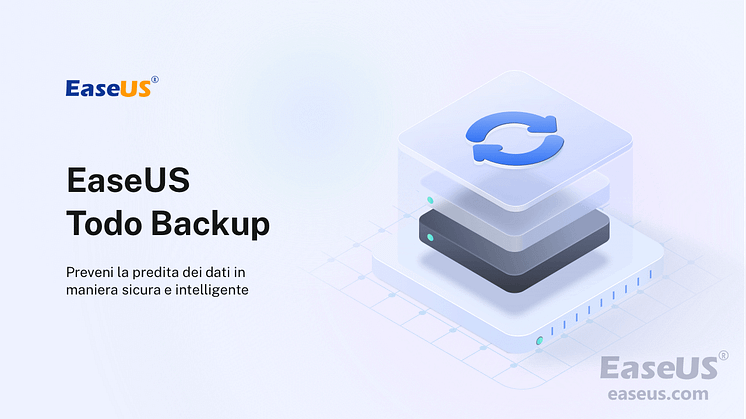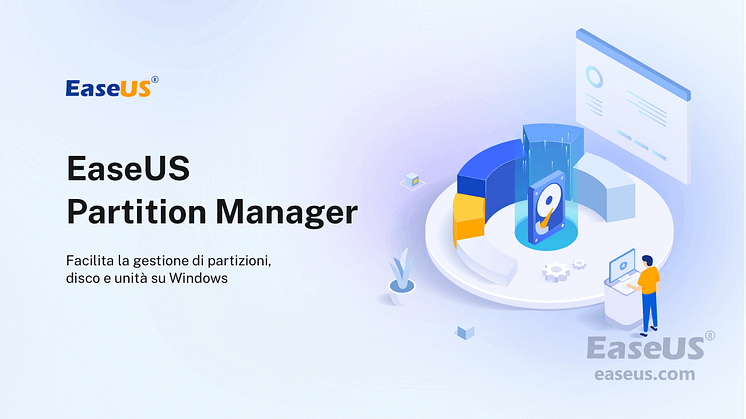![[Risolto] Windows 11/10 blocca a schermata di login con cerchio di filatura](https://mnd-assets.mynewsdesk.com/image/upload/ar_16:9,c_fill,dpr_auto,f_auto,g_auto,q_auto:good,w_746/kdd21cfltw4hu5557aee)
Comunicato stampa -
[Risolto] Windows 11/10 blocca a schermata di login con cerchio di filatura
Come riparare Windows 11/10 quando blocca a schermata di login con cerchio di filatura?
Cosa hai fatto quando Windows 10 è stato bloccato alla schermata di login con il cerchio di filatura, con il password e tastiera scomparsa? Quando sei con i casi esatti come nel seguito, andare avanti e cercare di risolvere il problema da solo.
Da Reddit - "Windows è stato aggiornato ieri, quando ho chiuso il mio computer e quando ho acceso oggi, è bloccato alla schermata con il cerchio blu di filatura prima della schermata di login ... Come posso fare?"
Da bleepingcomputer - "Quando ho iniziato la mia Dell Inspiron laptop, Windows correva 'start repair', e mi ha dato la possibilità di iniziare a Modalità Sicura. l'ho fatto, ma quando ho provato a chiudere, è appeso con i puntini blu che circondano. Ho spento e ho cercato di riavviare. Ora, si arriva per quanto riguarda i punti blu che circondano, che rimane lì per almeno 20 minuti prima di spegnerlo."
Per risolvere il problema di Windows 10 PC bloccato, appeso, congelato e non si avvia il log in schermo con il blu cerchio filatura, provare le soluzioni seguenti una per una:
Soluzione 1. Conferma come e dove il problema bloccato login viene
Prima verificare se la tastiera e il mouse funzionano ancora. Li collegare e ricollegare; non cambia niente? Provare a riavviare il computer una o due volte usando il pulsante di Power nell'angolo in basso a destra.
>> Esperienza Windows 10 è bloccato sullo schermo riavvio? Lo ripara.
Soluzione 2. Accedere a Windows da premere 'Ctrl+Alt+Del'
Se non vedi la casella per il login, premere Ctrl+Alt+Del e vedere se apre la finestra di login per inserire il tuo password.
Soluzione 3. Eseguire Startup Repair
- Usare il pulsante di Power e riavviarlo tre volte per iniziare l’ambiente di recupero Windows.
- Cliccare Troubleshoot su Sceglie un'opzione window.
- Optare per Opzioni avanzate e poi selezionare Startup repair.
Soluzione 4. Usare Prompt dei comandi (Admin) per riparare schermata di login bloccato
- Fare un clic destro sull'icona di Windows e selezionare Prompt dei comandi (Admin)
- Inserire net stop wuauserv nella corsa di dialogo e premere Enter.
- Prima di questo, inserire cd %systemroot% comando e premere Enter.
- Il comando seguente che devi cliccare èd eseguire SoftwareDistribution SD.old e Enter successivamente.
- Alla fine, cliccare net start wuauserv e Enter come al solito.
- Ora riavviare il PC/laptop e controllare se lo schermo bloccato è scomparso.
Come impedire tale problema ulteriore di Windows 11/10 bloccato a schermata di login?
Clicca qui per scoprire i dettagli:

Related links
- Clonare SSD su SSD più grande
- Come clonare un computer su un altro in Windows 10/8/7
- Clonare OS da HDD su SSD più piccolo senza reinstallazione
- Come Fare Backup Automatico PC Windows 11 [3 metodi]
- 6 soluzioni per il problema Impossibile creare un’unità di ripristino in questo PC
- Soluzione: Windows 10 reset bloccato o fallito
Argomenti
Tags
Fondata nel 2004, EaseUS è un'azienda software leader a livello internazionale nei settori del recupero dati, del backup dati e della gestione disco, con lo scopo di sviluppare ed esplorare un'esperienza digitale sicura per tutti. Ci stiamo impegnando per innovare e creare una potente ed efficace piattaforma di sicurezza dei dati nel mondo.